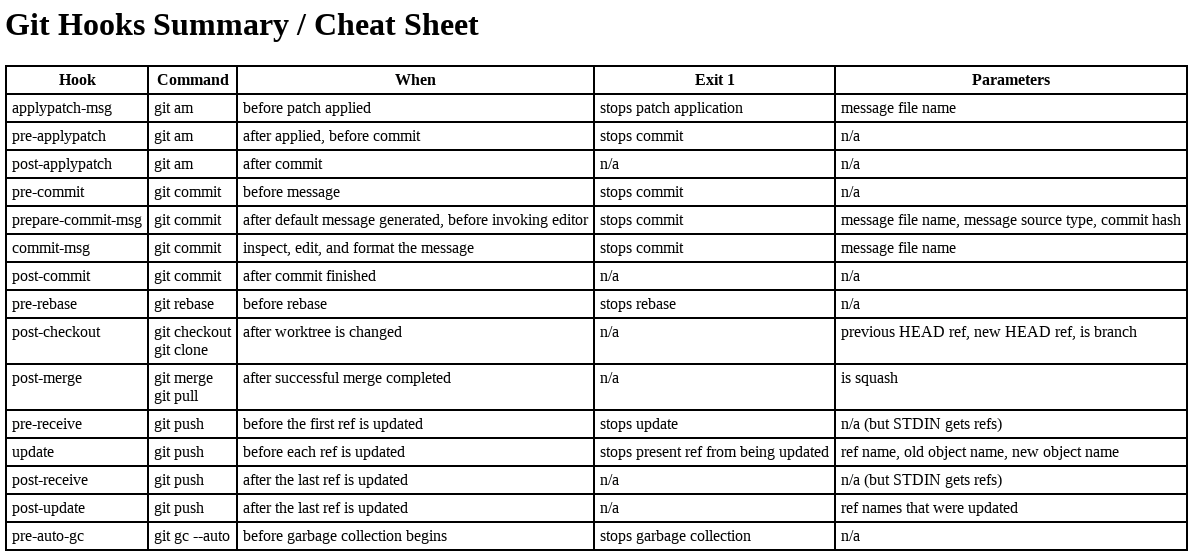git (libro Amazon)
uso básico
configuración inicial
git config –global user.name <nombre>git config –global user.email <email>git config –global core.editor <EDITOR>git condig –global push.default {matching|simple|current|nothing}: ver sincronizando directoriosgit config –global core.excludesFile <FILE>: fichero global de exclusión de ficherosgit config –list
iniciando repositorio
git initgit clone <http|https|ssh>git config –list: en el directorio del repositorio te da info sobre el mismo
trabajando con Git
- Directorio de trabajo → Index → Head
git statusgit addgit add -u: añade al Index los archivos que deben ser borradosgit add -A= git add -u & git add .
git commitgit commit -m «<COMENTARIO>»git commit -a: git add -A & git commit
sincronizando repositorios
git clonegit remote -v[vv]: lista información de los repositorios remotosgit remote add <ALIAS> <DIRECCION_REPOSITORIO>git remote rm <ALIAS>git remote rename <ALIAS> <NUEVO_ALIAS>
git pull <ALIAS> <RAMA>git pull= git fetch & git merge- ALIAS por defecto es origin
- RAMA pode defecto es master
git push <ALIAS> <RAMA>- hemos de estar al día en nuestro respositorio local para poder hacer un push
- comportamiento por defecto v2.x : simple en lugar de matching
- simple: solo sube rama activa a la rama de la que has hecho pull, si no tiene el mismo nombre da error
- matching: sube todas las ramas, si no existe la crea
- current: sube los cambios de la rama activa a la rama del mismo nombre, si no existe, se crea
- nothing: test/debug
- upstream : idem simple pero no da error si tiene otro nombre
.gitignore
viendo el historial
git log- parámetros:
-#_entradas–oneline-p: más detalle, con diff–graph
borrado de archivos
git rm <ARCHIVO>: borra archivo + borra archivo del Indexgit rm –cached <ARCHIVO>: borra solo del Indexgit reset HEAD <ARCHIVO>: idem anterior
arrepentimientos
rehacer un commit
git commit –amend: si no hay modificación de archivos (no has modificado en Index), edita el comentario- si has olvidado algún archivo, lo añades y ejecutas la instrucció anterior
deshacer cambios de un archivo
git checkout – <ARCHIVO>: deshace los cambios que has hecho, lo recupera del HEAD
volviendo al pasado
git reset –hard <HASH_COMMIT>:- deshace commits posteriores al indicado
- recupera los archivos del commit indicado
- DESAPARECEN TODOS LOS CAMBIOS POSTERIORES
- se recomienda hacer un PUSH o ejecutarlo sobre otra rama
resolviendo conflictos
- hay commits posteriores en tu rama, error al hacer push
- hacer pull
- resolver conlictos, si los hubiese (primero aparece lo tuyo, entre <<<<< y ==== y lo que hay en el remoto está entre ===== y >>>>>>
- hacer push
viendo/recuperando archivos antiguos
git show <HASH_COMMIT>git show <HASH_COMMIT>:path/to/filegit show <HASH_COMMIT>:path/to/file > archivo_copia
más usos de Git
organización
no hay reglas de como organizar tu trabajo, aunque si que hay reglas de como NO hacerlo… se ha de organizar para que el trabajo de los otros no te distraiga
qué poner en el directorio principal
README.md: fichero mostrado en la página principal de Github. Explicar en pocas palabras de que va el proyecto, como instalarlo, prerrequisitos, licencia, navegación por el repositorioINSTALL.md: instrucciones detalladas de instsalación.gitignoreLICENSETODO
estructura habitual con directorio test
- Git tiene una estructura plana (el todo es tratado en un conjunto, al contrario que CVS o Subversion, que podían tratar un directorio como un proyecto independiente)
- Git permite trabajar con submódulos para emular este comportamiento. Con sentido en proyectos de terceros del que depende tu proyecto o proyectos/equipos muy grandes
git submodule add <URL_REPOSITORIO> <DIRECTORIO>+cd <DIRECTORIO>+git submodule init+git submodule update+git pull
flujos de trabajo
ramas
Una rama es un nombre a un commit específico y todos los commits que son antecesores del mismo
ramas ligeras: etiquetas
git tag <etiqueta>: crea etiqueta, asociada a un commit, para marcar algún tipo de hito. De caracter localgit tag -a <etiqueta>: añade una nota desde editor, o -m «comentario» inlinegit show <etiqueta>: mostrará la nota
git taggit describe: indica el camino desde la última etiqueta a un commit concretogit push –tags
creando y fusionando ramas
git checkout -b <RAMA>: git branch <RAMA> + git checkout <RAMA>- al hacerlo, sobreescribe los cambios que no esten pasados a commit.
- si se quieren conservar sin realizar el commit, se pued hacer un
git stash: almacen temporal - para recuperar,
git stash apply –index - para establecer un origen por defecto (upstream):
git push –set-upstream <ALIAS_REMOTO> <RAMA> git branchnos indica las ramas y en la que estamos (marcada con un *)git branch –allnos muestra todas las ramas
fusionando
git checkout <RAMA_QUE_RECIBIRÁ_LA_FUSION>git pull <ALIAS_REMOTE> <RAMA_QUE SE FUSIONARÁ- una vez fusionadas correctamente, se podría descartar la rama «muerta»:
git branch -d <RAMA_MUERTA>: en localgit push <ALIAS_REMOTE> :<RAMA_MUERTA>: actualizar el borrado en el repositorio remoto
git checkout <ARCHIVO>: recupera desde master (por defecto) el fichero a la rama actual
los misterios del rebase
reescritura de historia (OJO con los push/pull)
quién hizo qué
git log –pretty=short: resumen de commits, autores, fechas…git blame: cambios a nivel de fichero
Usando Git como los profesionales: GitHub
github pages
- páginas estáticas
- originalmente, rama gh-pages, ahora desde la raiz del proyecto o el subdirectorio docs
- se puede configurar en Settings → GitHub pages → Automatic Page Generator (deja elegir algunas plantillas). El generador coge el fichero README.md y lo parsea a HTML, y genera un domino usuario.github.io/proyecto que sirve las páginas HTML
hooks
ganchos o eventos que se activan cuando se produce alguna acción → petición REST (debidamente formada)
- Settings → WebHooks & Services → Configure services
- se activan al hacer un push a GitHub
- tipos de servicios:
- integración continua
- mensajería
- entrega continua
- sistemas de trabajo en grupo
- análisis del código
cliente GitHub (hub)
Hooks, ejecutando código tras una orden Git
estructura repositorio
- branches : sin uso actualmente
- config,HEAD,refs, objects : información dinámica
- el resto de ficheros se copian de una plantilla:
- hooks, description,branches,info
- la plantilla está en
/usr/share/git-core/templates/y se puede modificar - también se puede usar un directorio alternativo de plantilla con el parámetro –template con los comandos clone o init
.git/info/exclude→ idem .gitignore pero solo afecta a la copia local
paso a paso
.git/objects: estructura directorios con los objetos git- crea un SHA1 a partir del contenido y almacena como BLOB el fichero en la zona temporal
- almacena el nombre de fichero (o ficheros contenidos en la zona temporal) en un arbol
- se calcula el SHA1 del arbol y se almacena en .git/objects
- un arbol puede apuntar a otros árboles
- al hacer un commit, se crear un tercer tipo de objeto, que contiene enlaces a un árbol (el de más alto nivel) y metadatos
refiriéndonos a objetos en git
- se puede usar
git showpara mostrar cualquier tipo de objeto git (BLOB,ARBOL,COMMIT) .git/refsguarda referencias a los objetosgit show master^{tree}: se usa ^ para qualificar aquello que le precede, aunque solo hay {tree}git show master~1: ~1 indica el ancestro justo anteriorgit show master~4^{tree}
comandos de alto y bajo nivel (fontanería y loza)
- fontanería : comandos bajo nivel
- loza: comandos alto nivel (usuario)
las cañerias
- index : contiene a los que GIT ha de prestar atención
- objetos :
- ficheros: el contenido y el nombre almacenado en el árbol → blob
- mensajes de commit → commit
- etiquetas → tag
- árboles → tree
git ls-tree <commit>: muestra la información de .git/objects de una manera más ordenada e indicando el tipo de objeto-r: añade el nombre de fichero
git ls-files –stage: muestra los archivos que se han añadido al índice pero no se han pasado al árbolgit cat-file -p <objeto>: nos muestra el contenido de un objeto
viva la diferencia
git diff: muestra las diferencias entre el Index y el último commit–name-onlyname-status: muestra 1 letra con el tipo de cambio (A,D,M)–cached: muestra la diferencias entre el Index y los ficheros que han sido preparados para el commit
git diff HEAD: diferencias entre el último commit y la Working Areagit diff-index HEAD: compara el índice con algún árbolgit diff-tree HEAD
los dueños de las tuberías - metadatos
git var -l: listado de todas las variables disponibles definidasgit var <variable>
git config -lofrece el mismo resultado- uso de estos comandos para unificar el acceso a las mismos en diferentes OS
rev-parse
- recoge y procesa parámetros
- procesamiento de parámetros
- especificación de objetos
- búsqueda en directorios del repositorio
git rev-parse –verify HEAD: muestra el SHA1 del HEAD verificando que existegit rev-parse HEAD@{1.month}: retorna SHA1 de commit de hace 1 mes
concepto de hooks
- ejecución progrma (shell,Perl,Python, etc..) ante un evento
- automatización de tareas
- directorio propio: .git/hooks
- solo se admite 1 hook por evento y tendrá el nombre del evento asociado (uso de symbolic links)
programando un hook básico
- examinar entorno y parámetros de entrada
- hacer cambios en el entorno, los ficheros y la salida
- salir con mensaje de error o ninguno si todo correcto
comprueba si el nombre de usuario está en el mensaje de commit y si no, lo añade
- title="prepare-commit-msg"
#|/bin/bash SOB=$(git config github.user) grep -qs "^$SOB" "$1" || echo ". Cambio por @SOB" >> "$1"
añade información al commit:
#!/bin/sh #Recuerda hacer # cp prepare-commit-msg.ejemplo prepare-commit-msg # chmod +x prepare-commit-msg STATS=$(git diff --cached --shortstat) echo ". Cambios en este commit\n ${STATS}" >> "$1"